任务栏图标都是靠左显示的,很多win10用户想把它移到中间。接下来给大家带来win10任务栏图标居中小技巧。1、右击任务栏,选择解除锁定任务栏,如下图所示:2、新建一个文件夹,如下图所示:
任务栏图标都是靠左显示的,很多win10用户想把它移到中间。接下来给大家带来win10任务栏图标居中小技巧。
1、右击任务栏,选择解除锁定任务栏,如下图所示:
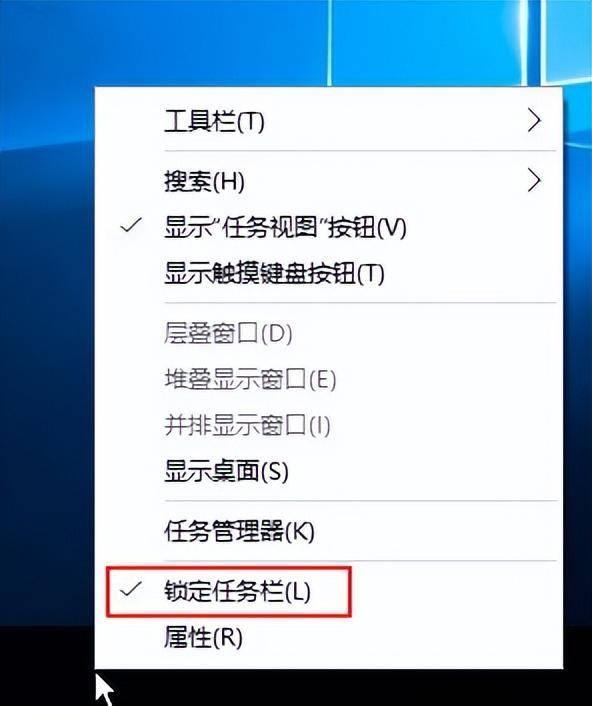
2、新建一个文件夹,如下图所示:
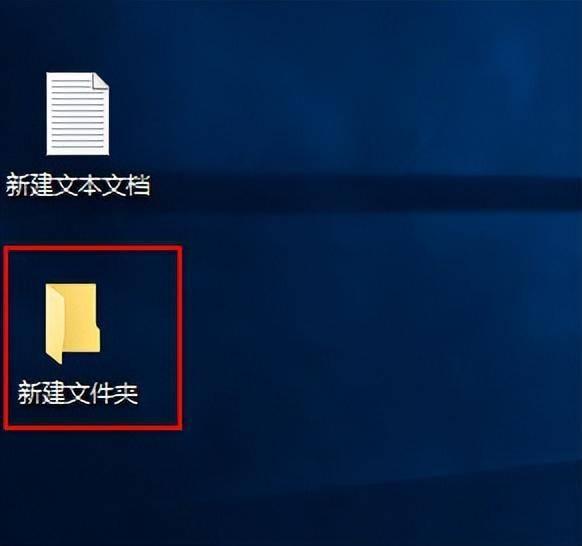
3、右击任务栏,依次点击“工具栏-新建工具栏”,如下图所示:
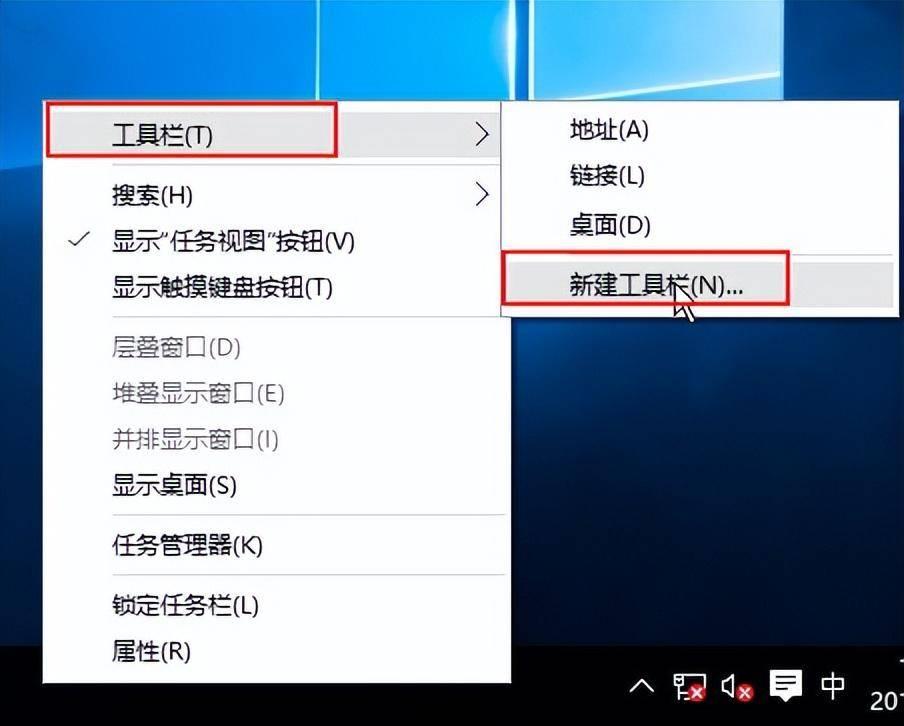
4、选择刚新建的桌面文件夹,点击打开选择文件夹,入如下图所示:
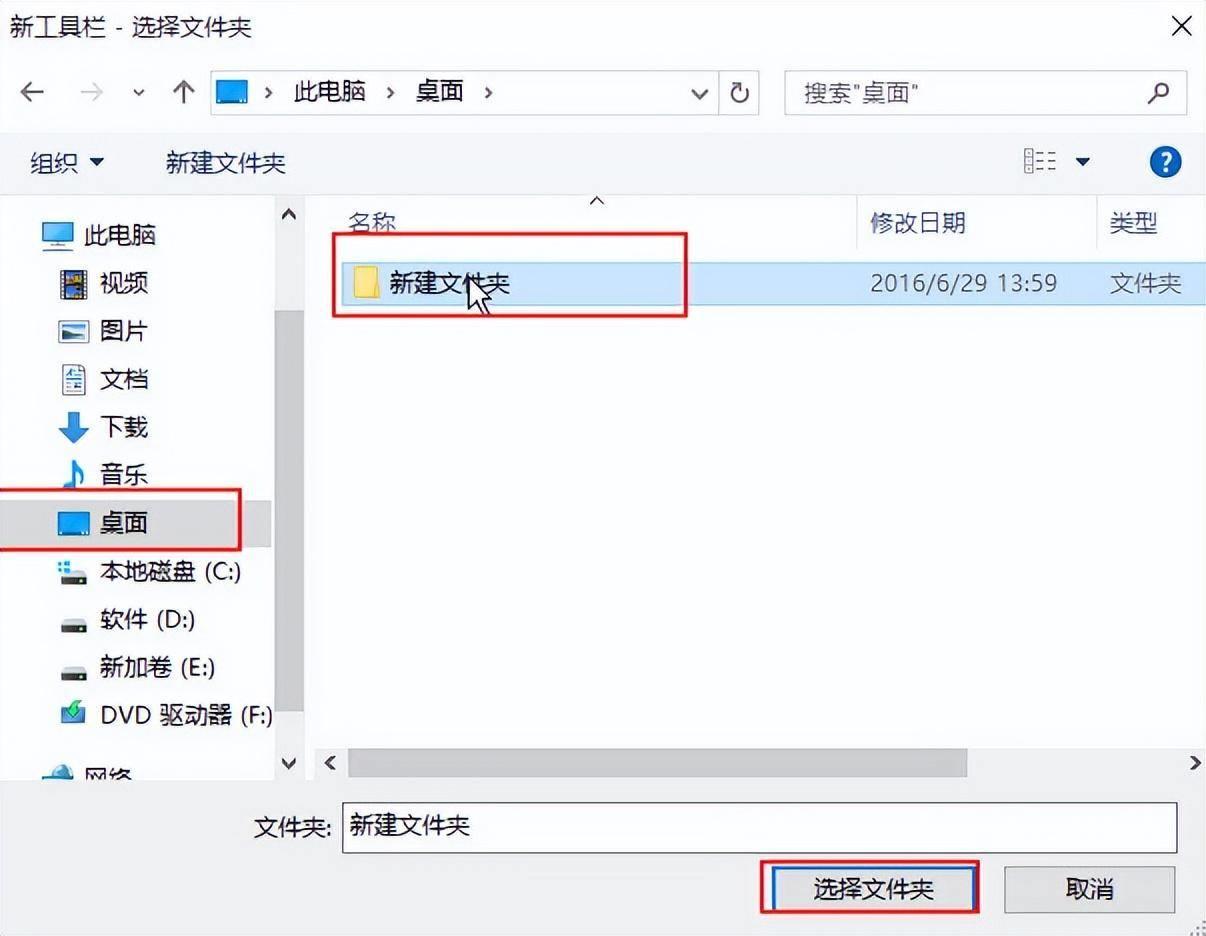
5、多出一个新建文件夹图标,如下图所示:

6、右击新建文件夹,取消勾选“显示文本”和“显示标题”,如下图所示:
本站部分文章来自网络或用户投稿,如无特殊说明或标注,均为本站原创发布。涉及资源下载的,本站旨在共享仅供大家学习与参考,如您想商用请获取官网版权,如若本站内容侵犯了原著者的合法权益,可联系我们进行处理。
